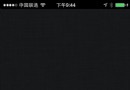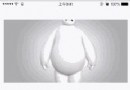ios9.3雙重認證怎麼開啟?ios9.3雙重認證開啟方法
ios9.3雙重認證怎麼開啟?ios9.3雙重認證是什麼?最近看到IOS9.3更新的內容中,多了一個“雙重認證”現可供所有Icloud賬戶使用,那麼眾多升級了ios9.3的朋友們是不是想體驗一下雙重認證提高你手機安全性呢?下面創e測評小編來告訴大家ios9.3雙重認證開啟方法吧。

雙重認證是什麼?簡單說雙重認證可以理解為是在二步驗證基礎上加強的Apple ID的安全級別,但這裡特殊強調一點,無論是二步驗證或是雙重認證也僅僅是加強保護ID而已,從目前測試的結果看,即使開啟上述兩種保護措施,在登陸iCould網站或是手機上的查找我的iPhone(手機軟件版)還是可以鎖定機器,說到這可能大家都會有個疑問了?那豈不是開不開都一樣容易被鎖住嗎?但我覺得開啟還是有一定的保護作用,至少二步驗證或雙重認證,盜號者不能修改你當前ID密碼,惡意鎖住你的機器無非是想勒索你的錢財,這時馬上采取緊急辦法修改密碼,在重新登陸iCloud就能解除鎖定,如果當前手機號不能收到驗證碼,就使用備用手機號才找回(切記一定要保證開啟兩個以上的可信任手機號)雙重認證開啟後,在登陸iCloud會有提示當前登陸ID信息,如果上述兩點你都不去開啟,結局就是一直被勒索要錢,即使有正規發票等等有利信息去找官方解鎖,等待的時間足夠你鬧心死。所以說強大的保護系統也會被人利用,各位還是多多加強一下自己的安全意識吧!
首先開啟雙重認證,需要當前滿足以下條件才可以開啟:
1.裝有 iOS 9 的 iPhone、iPad 或 iPod touch
2.裝有 OS X El Capitan 和 iTunes 12.3 的 Mac
3.裝有 watchOS 2 的 Apple Watch
4.裝有 tvOS 的 Apple TV(第 4 代)
5裝有 iCloud(Windows 版)v.5 和 iTunes 12.3 的 Windows P
6.我們還將通過其他條件來確定是否開放雙重認證。因此,即使您的設備符合所有系統要求,可能也無法立即獲得雙重認證。我們將逐漸推廣,直到可以向所有用戶提供此功能。
7.Apple 生態系統中有億萬用戶使用各種設備和軟件版本,因此需要耗費一些時間。為了確保最佳體驗,我們將從今年秋季開始逐漸推廣雙重認證。
現在正是開始進行手機雙重驗證步驟:
1.以手機開啟的雙重認證為例,設置→ICloud →點擊你當前ICloud賬號 →密碼與安全性,就能看到下面有的設置雙重認證選項
(PS:為了提高開啟雙重認證的幾率,建議先將系統DFU模式下刷次IOS9.3系統(DFU模式是為了順便刷個干淨的系統,開啟雙重認證和DFU模式沒任何聯系),OTA升級的系統也可以同樣能獲得雙重認證,其次最好是當前的IOS9.3系統下開啟二步驗證或是關閉,千萬不要提前在之前系統下關閉二步驗證,因為之前就遇到過一個bug,在IOS9.21下提前關閉了二步驗證,導致ios9.3下 根本沒有雙重認證的選項,後來又在ios9.3下重新開啟二步驗證,在關閉掉,才出現雙重認證的選項,不想走彎路就一個切記ios9.3下在關閉二步驗證。)
2.點擊設置雙重認證
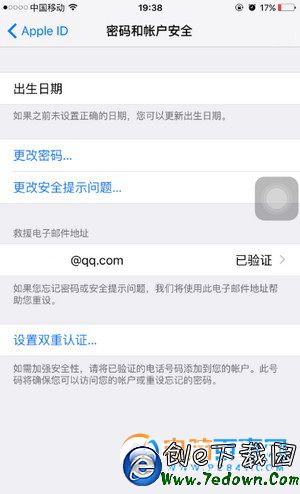
3.點擊繼續
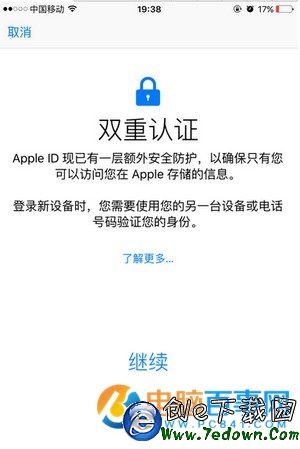
4.出現這個提示不要慌張,因為你當前的Apple ID 還登陸過其他設備(不是IOS9系統的)直接點擊仍要打開
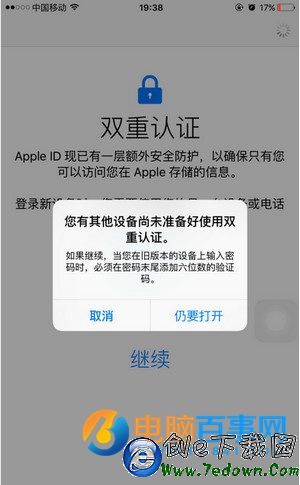
5.建議你綁定信用卡可以在忘記密碼驗證身份,如果當前Apple ID 沒綁定過信用卡,直接無視點仍要打開即可。
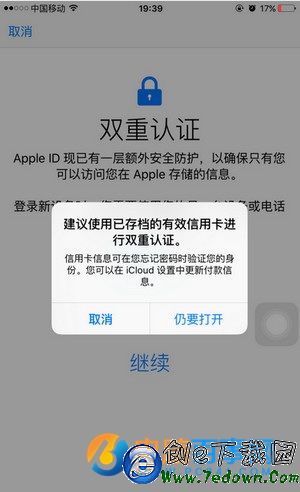
6.添加你當前使用的手機號
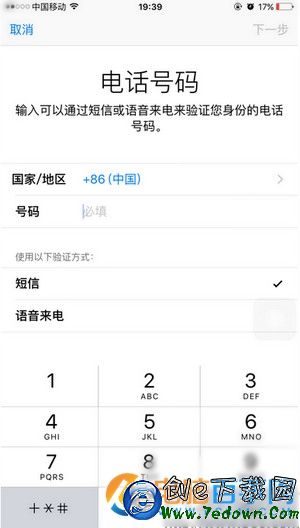
7.輸入收到的短信驗證碼,我第一次沒有收到驗證碼等了半天。又重新點擊一次下面沒有收到驗證碼?選項才收到
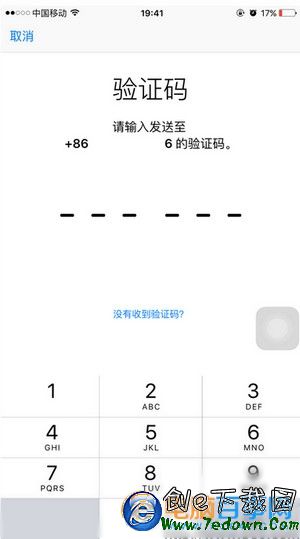
8.輸入完以後就可以開啟雙重認證了,這裡重點提一下,一定要在受信任的電話號碼,多添加幾個號碼(選你最信任可靠人的手機號碼)一但你手機丟失了(即使你補卡也需要時間),添加過備用手機號就可以馬上登陸Apple ID 修改密碼,使用備用的手機號接收認證的驗證碼,進行操作,所以千萬不要只添加你當前的手機號,切記這一點。為了安全一定要多添加幾個手機號碼(具體能最多添加多少號碼,自己嘗試看看吧)
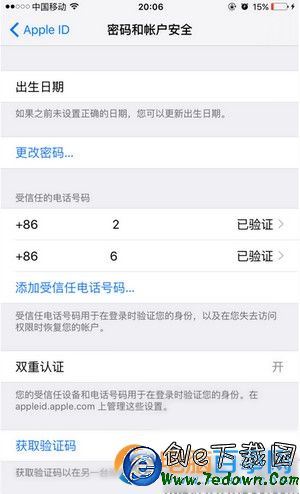
下面介紹一下開啟雙重認證後Apple ID 登陸的界面變化:
總有一些新人不知道官方Apple ID網站,現在小編提供給大家:https://appleid.apple.com/cn
9.開啟過雙重認證後,登陸Apple ID 驗證碼升級為6位了(之前二步驗證是4位的)
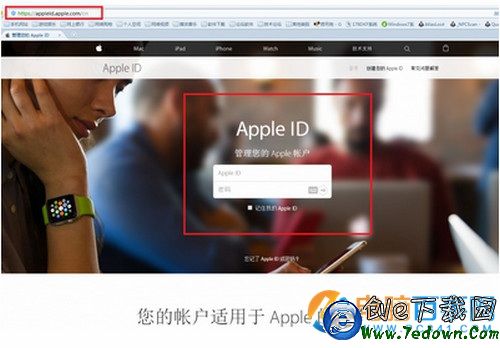
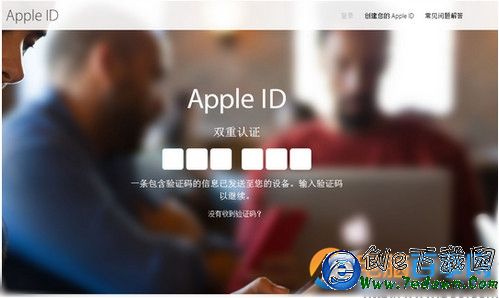
10.這時候手機多了一個提示,當前的Apple ID 登陸請求,不過有時候顯示的地位很不准確!(手機已經開啟定位)小編現在的位置顯示另一個城市了。
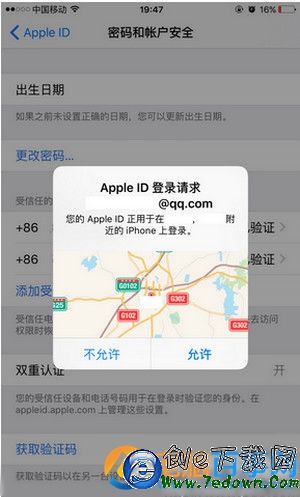
11.點擊運行後手機生成一組6位的密碼,添加進去就可以登陸Apple id 管理網站了。
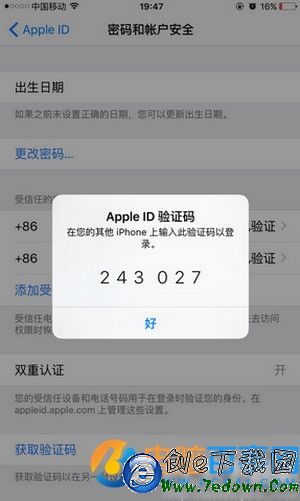
12.登陸後的變化,基本是和二步驗證之前差不多,一樣開啟了雙重認證後或二步驗證,都看不到手機的應急郵箱和密碼保護修改了。都是默認隱藏了,如果想修改應急郵箱和密碼保護,需要關閉雙重認證才能顯示出來。
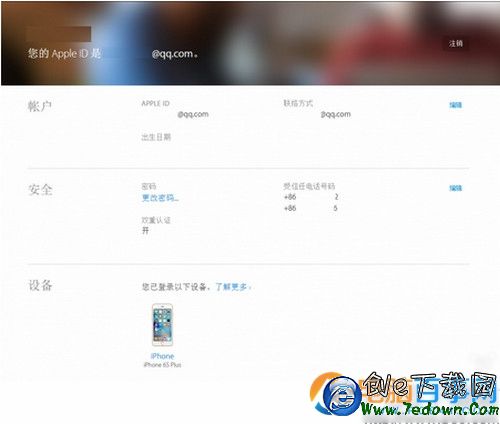
13.這裡介紹如果你當前手機丟失了或是接受不到驗證碼,想馬上修改Apple ID 密碼的話,就可以采用之前提到過的備用手機,在登陸過iD和密碼後,點擊下面的沒有收到驗證碼?點擊使用電話號碼
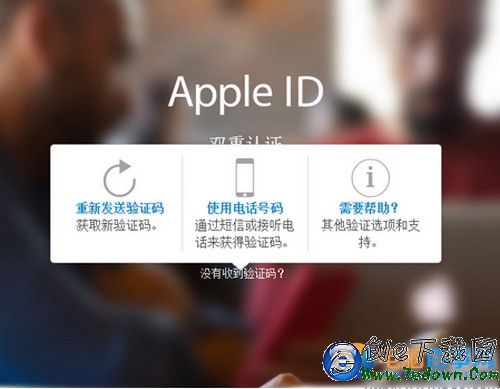
14.然後就顯示你之前添加過的受信任的手機號進行驗證就可以登陸ID了,所以這裡強烈建議一定要多添加幾個可靠信任的人手機號碼,以防手機丟失可以用他們的手機號登陸Apple ID網站。
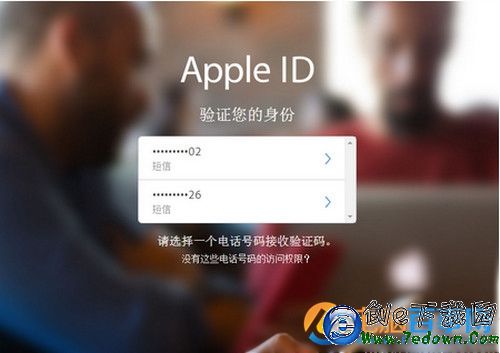
15.如果當前所有的手機號碼都收不到驗證碼,蘋果還是挺人性化的,可以點擊開始恢復賬號,進行修復驗證。

16.後面的賬號恢復,各位自己嘗試吧
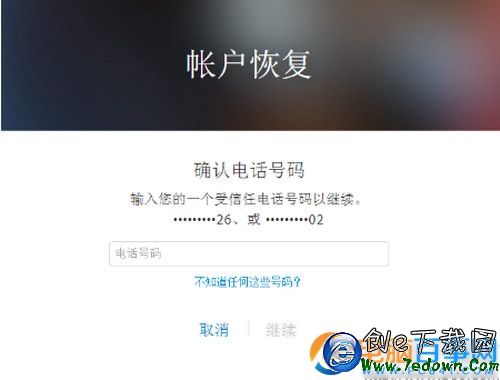
下面介紹一下開啟雙重認證後Icloud網站的界面變化,估計很多人都是關心這點的,手機是否能被惡意鎖機,就看這次雙重認證了。
還是同樣給新人提個醒,看好了官方是的Icloud網站是多少,千萬不要登錄錯了。官方是的Icloud網站,官方地址:https://www.icloud.com/
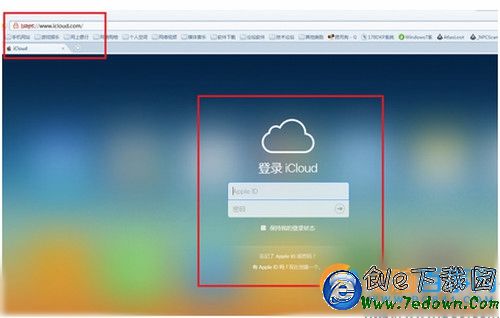
17.登錄完賬號和密碼後,也是一樣提升到6位的驗證碼,這裡大家可以看到,開啟雙重認證後,Icloud網站瞬間就比二步驗證的安全機制安全多了,這裡感謝一下晃動大亂 鋒友一個重要細節提醒,如果這時馬上點擊下面查找我的iphone,還是可以進入鎖住機器(既然都設計icloud都需要驗證碼登陸了,怎麼還要在驗證碼下面設置這個查找我的iphone呢?)如果為了考慮機主可以馬上鎖定當前機器,但同時也容易被盜號者再次利用這個功能啊!!!蘋果這點設計,我覺得還是有些爭議啊!!!!
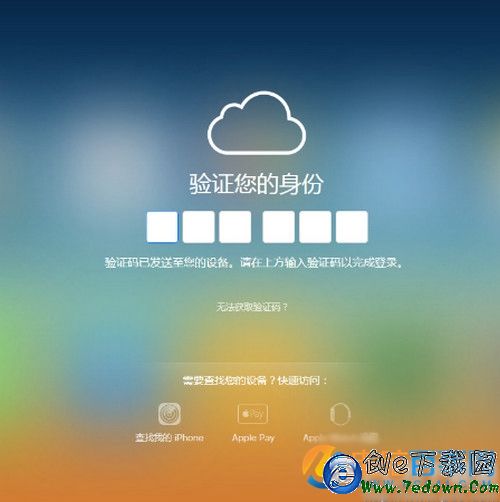
18.手機也是多了新的提示當前賬號的登錄請求,如果不是你當前自己登陸的賬號,要馬上注意,及時點擊不允許,並且修改密碼(仍然是顯示的位置不對啊,又跑到省內其他城市了)這個提示和之前登錄Apple ID網站一樣都有這樣的提示。
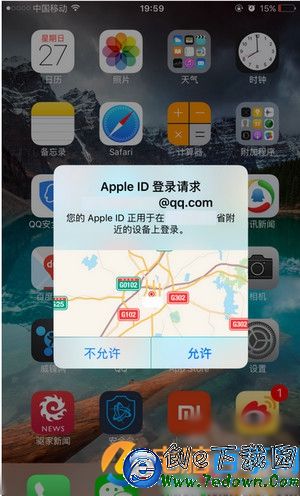
19.收到驗證碼後,就可以登陸了,驗證碼不是固定的,每次登陸都是隨機的。這點可以放心了。
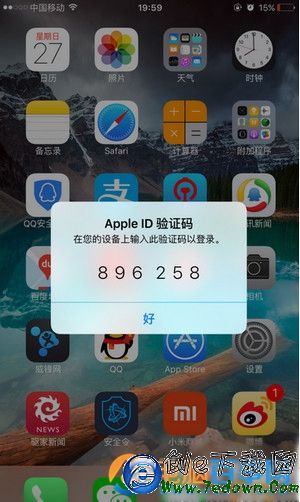
20.一但你手機丟失後,也可以使用備用的手機號進行登陸,所以各位看到了吧!!添加備用的手機號是多麼重要。那怕是你當前手機號收不到驗證碼,也不用擔心。點擊無法獲取驗證碼?就可以看到你之前添加過的其他手機號。

21.選擇其他手機也可以進行登陸了,是不是很人性化呢?? 你說什麼,萬一被家裡人給鎖住機器了怎麼辦?我暈~那你認識的人,得多少不靠譜啊??還惡意鎖你機器玩?(所以優先選擇自己的手機號碼喽)
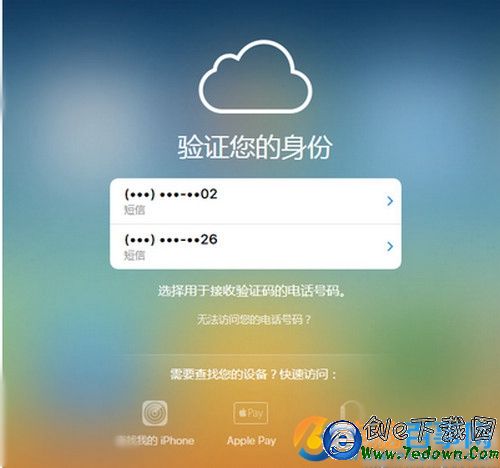
22.登陸的界面,這裡和二步驗證不一樣的就是每個單獨的選項沒有了之前那個單獨小鎖頭,因為雙重認證如果第一關登陸都進不來的話,後面的就更不用擔心什麼了。

PS:從雙重認證的開啟以及AppleID和ICloud網站的新變化,可以看出來蘋果是非常注重用戶的隱私安全的。
- 蘋果iOS9 Beta4開發者預覽版已知問題及閃退應用匯總
- iPhone使用技巧:如何快速打開郵件草稿箱?快速打開郵件草稿箱方
- 怎麼辨別iPhone SE是翻新機 鑒別翻版iPhone SE方法
- iphone6升級ios8.1開不了機怎麼辦?iphone6升級ios8.1開不了機解
- iOS10 Beta6怎麼升級 iOS10 Beta6升級教程攻略
- 如何辨別iPhone5s是不是翻新機?
- ios9.3公測版怎麼更新 蘋果ios9.3公測版升級圖文教程
- ios8怎麼設置鈴聲?ios8設置鈴聲圖文教程
- iPhone6怎麼設置自動刪除短信?iPhone6設置自動刪除歷史短信教程
- ios 8正式版支持機型有哪些?iOS8正式版支持設備匯總